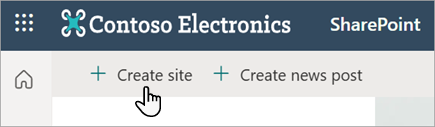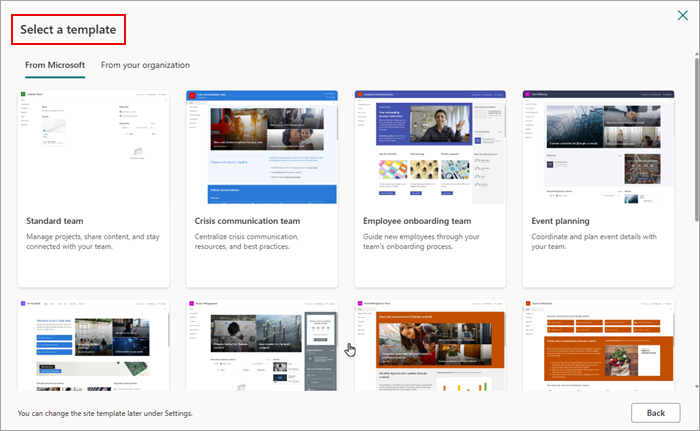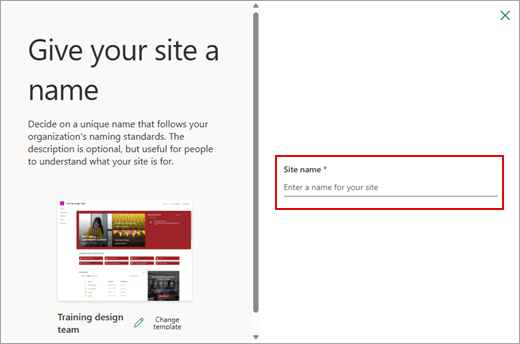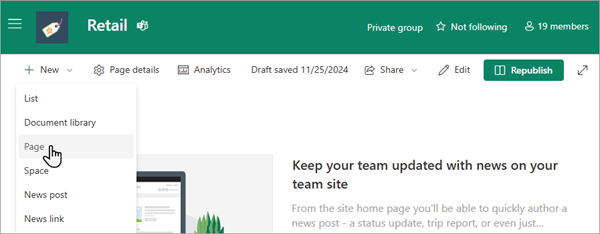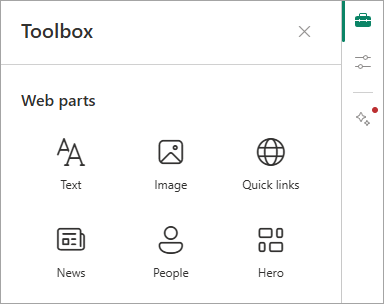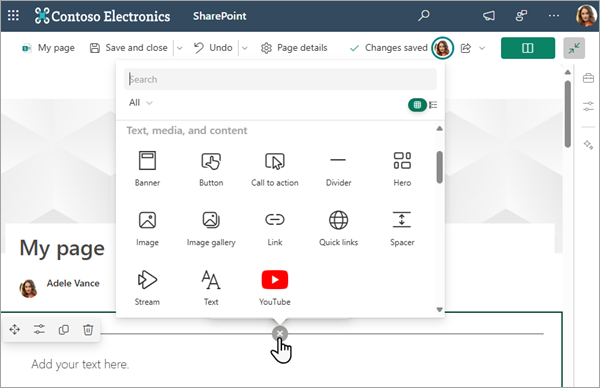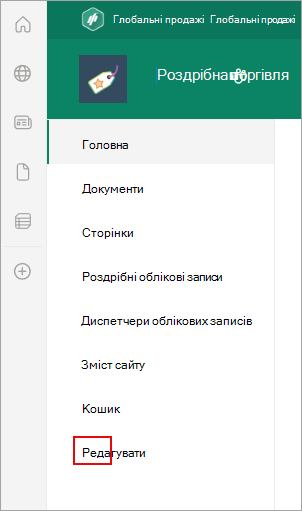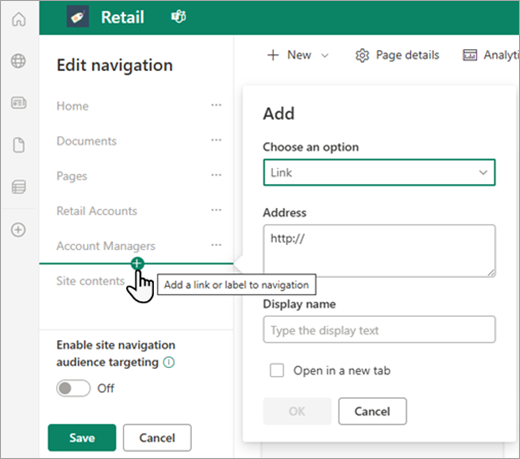Створення сайту
-
Увійдіть у office.com/sign-in.
-
Виберіть
Не вдається знайти потрібну програму? У запускачі програм клацніть Інші програми, щоб переглянути список доступних вам програм Microsoft 365 за алфавітом. Там ви можете знайти потрібну програму.
-
Виберіть + Створити сайт.
-
Виберіть, що потрібно створити: сайт групи чи інформаційний сайт.
-
Виберіть шаблон у діалоговому вікні Вибір шаблону (у корпорації Майкрософт або організації).
-
Назвіть свій сайт. Потім вам буде запропоновано додати опис сайту та натиснути кнопку Далі.
-
Установіть параметри конфіденційності та потрібну мову на сайті, а потім натисніть кнопку Створити сайт.
-
Додайте імена або адреси електронної пошти для всіх, хто має стати учасником нового сайту, а потім натисніть кнопку Готово.
Докладні відомості та стратегії під час планування сайту SharePoint див. в статті Створення сайту групи в SharePoint.
Додавання сторінки на сайт
-
Перейдіть на домашню сторінку сайту, де потрібно додати сторінку.
-
Натисніть кнопку + Створити, а потім – Сторінка.
-
Виберіть шаблон у діалоговому вікні Шаблони сторінок і натисніть кнопку Створити сторінку.
Докладні відомості про діапазон можливостей і використання сторінок у SharePoint див. в статті Створення та використання сучасних сторінок на сайті SharePoint.
Додавання вмісту до сторінки
Використовуйте веб-частини, щоб додавати до сторінки текст, зображення, посилання, документи тощо.
Якщо область вмісту ввімкнуто:
-
У верхньому правому куті сторінки натисніть кнопку Редагувати. З'явиться панель інструментів . Відобразиться перевірений список веб-частин на вибір.
-
Виберіть або клацніть і перетягніть веб-частину, яку потрібно додати.
Ви також можете отримати доступ до доступних веб-частин, не відкриваючи панель інструментів, або якщо область вмісту не активовано:
-
У верхньому правому куті сторінки натисніть кнопку Редагувати. Наведіть вказівник миші на заголовок (або між наявними веб-частинами) і натисніть кнопку +.
-
Виберіть веб-частину, яку потрібно додати.
Докладні відомості про роботу з веб-частинами в SharePoint див. в статті Використання веб-частин на сторінках SharePoint.
Настроювання навігації
-
Натисніть кнопку Редагувати в нижній частині меню ліворуч.
-
Додавайте посилання, підписи, розмови тощо. Ви також можете змінити коротке ім'я або адресу для посилання, перемістити посилання вгору або вниз, створити вкладені посилання тощо.
Відомості про рівні навігації, доступні в SharePoint для швидкого доступу користувачів до сайтів, сторінок і цільового вмісту, див. в статті Настроювання навігації на сайті SharePoint.